MATLAB卸载注意事项:卸载前必知的关键事项
发布时间: 2024-06-10 18:43:28 阅读量: 125 订阅数: 191 

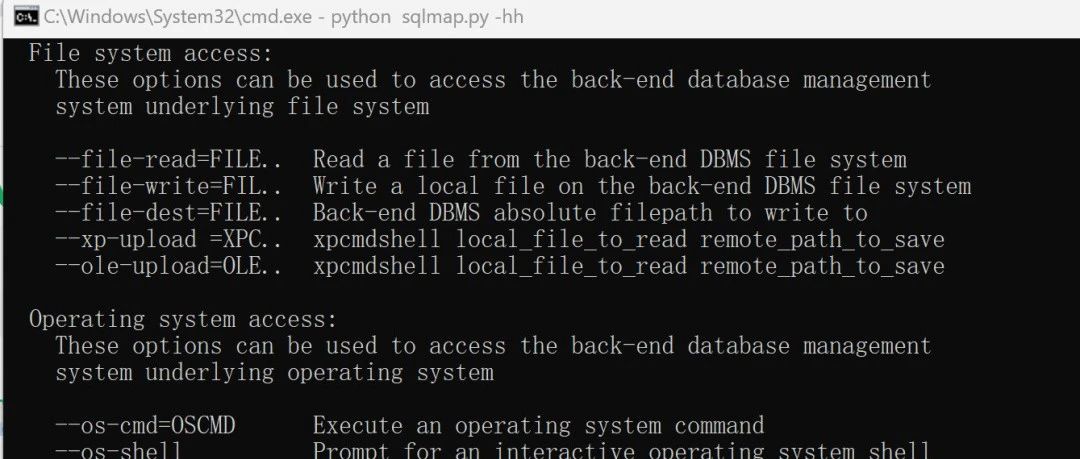
# 1. MATLAB卸载概述**
MATLAB卸载是一个重要的过程,需要仔细考虑,以避免数据丢失或系统问题。在卸载MATLAB之前,了解卸载注意事项至关重要,以确保平稳且无损的卸载过程。本章概述了MATLAB卸载过程中的关键事项,包括卸载前的准备工作、卸载步骤和卸载后的注意事项。
# 2. 卸载前的准备工作
卸载MATLAB之前,有必要进行充分的准备,以确保卸载过程顺利且不会造成数据丢失或系统问题。本章节将详细介绍卸载前的准备工作,包括备份重要数据、卸载相关依赖软件以及确认MATLAB版本和许可证。
### 2.1 备份重要数据
MATLAB中存储着大量用户数据,包括代码、数据文件、自定义函数和设置。在卸载MATLAB之前,必须备份这些重要数据,以防止在卸载过程中丢失。
**备份步骤:**
1. 打开MATLAB,点击“文件”菜单,选择“另存为”。
2. 在“另存为”对话框中,选择一个备份位置,例如外部硬盘或云存储服务。
3. 输入备份文件的名称,然后单击“保存”。
### 2.2 卸载相关依赖软件
MATLAB可能依赖于其他软件,例如Simulink、MATLAB Compiler和MATLAB Production Server。在卸载MATLAB之前,必须先卸载这些依赖软件。
**卸载步骤:**
1. 打开控制面板(Windows系统)或系统偏好设置(macOS系统)。
2. 找到并选择要卸载的依赖软件。
3. 按照卸载向导中的说明进行操作。
### 2.3 确认MATLAB版本和许可证
在卸载MATLAB之前,确认MATLAB的版本和许可证信息非常重要。这将有助于在重新安装MATLAB时避免问题。
**确认步骤:**
1. 打开MATLAB,点击“帮助”菜单,选择“关于MATLAB”。
2. 在“关于MATLAB”对话框中,查看MATLAB的版本和许可证信息。
3. 如果需要,可以截图或复制这些信息以供参考。
**代码块:**
```
% 确认MATLAB版本和许可证信息
versionInfo = ver('MATLAB');
fprintf('MATLAB版本:%s\n', versionInfo.Version);
fprintf('MATLAB许可证类型:%s\n', versionInfo.License);
```
**逻辑分析:**
此代码块使用`ver`函数获取MATLAB的版本信息,并将其存储在`versionInfo`变量中。然后,它使用`fprintf`函数打印MATLAB的版本和许可证类型。
# 3. 卸载MATLAB的步骤**
### 3.1 Windows系统卸载步骤
**1. 关闭所有正在运行的MATLAB程序和服务**
确保所有MATLAB实例都已关闭,包括MATLAB桌面、Simulink和任何其他相关进程。
**2. 打开控制面板**
通过“开始”菜单或搜索栏打开Windows控制面板。
**3. 选择“程序和功能”**
在控制面板中,找到并单击“程序和功能”。
**4. 找到MATLAB并选择“卸载”**
在已安装程序列表中找到MATLAB,右键单击并选择“卸载”。
**5. 按照卸载向导操作**
卸载向导将指导您完成卸载过程。选择要卸载的MATLAB组件,然后单击“卸载”。
**6. 重启计算机**
卸载完成后,系统将提示您重启计算机。重新启动以完成卸载过程。
### 3.2 macOS系统卸载步骤
**1. 退出所有正在运行的MATLAB程序**
确保所有MATLAB实例都已关闭,包括MATLAB桌面、Simulink和任何其他相关进程。
**2. 打开应用程序文件夹**
在Finder中,转到“应用程序”文件夹。
**3. 找到MATLAB并将其拖到废纸篓**
找到MATLAB应用程序,将其拖到废纸篓中。
**4. 清空废纸篓**
右键单击废纸篓并选择“清空废纸篓”。
### 3.3 Linux系统卸载步骤
**1. 退出所有正在运行的MATLAB程序**
确保所有MATLAB实例都已关闭,包括MATLAB桌面、Simulink和任何其他相关进程。
**2. 打开终端**
打开终端应用程序。
**3. 使用dpkg命令卸载MATLAB**
输入以下命令:
```
sudo dpkg -r matlab
```
**4. 使用apt命令卸载MATLAB**
输入以下命令:
```
sudo apt purge matlab
```
**5. 删除MATLAB目录**
输入以下命令:
```
sudo rm -rf /usr/local/MATLAB
```
**6. 重新启动计算机**
卸载完成后,系统将提示您重启计算机。重新启动以完成卸载过程。
# 4. 卸载后的注意事项
### 4.1 清理注册表(仅限Windows系统)
对于Windows系统,卸载MATLAB后,需要手动清理注册表中残留的项。否则,可能会影响其他软件的运行或导致系统不稳定。
**步骤:**
1. 按下 `Win + R` 打开运行窗口,输入 `regedit` 并回车。
2. 在注册表编辑器中,导航到以下路径:
```
HKEY_CURRENT_USER\Software\MathWorks
```
3. 右键单击 `MathWorks` 文件夹,选择 `删除`。
4. 确认删除操作,然后关闭注册表编辑器。
### 4.2 删除相关文件和文件夹
除了注册表项之外,还需要删除MATLAB安装过程中创建的某些文件和文件夹。这些文件可能包含敏感数据或导致冲突。
**步骤:**
1. **删除用户文件夹:**
- Windows:`C:\Users\<用户名>\AppData\Roaming\MathWorks`
- macOS:`/Users/<用户名>/Library/Application Support/MathWorks`
- Linux:`/home/<用户名>/.mathworks`
2. **删除安装文件夹:**
- Windows:`C:\Program Files\MATLAB\R2023a`(根据实际版本替换 `R2023a`)
- macOS:`/Applications/MATLAB_R2023a.app`(根据实际版本替换 `R2023a`)
- Linux:`/opt/matlab/R2023a`(根据实际版本替换 `R2023a`)
### 4.3 重新安装MATLAB的注意事项
如果需要重新安装MATLAB,请注意以下事项:
- **清除许可证文件:**在重新安装之前,请删除以下许可证文件:
- Windows:`C:\ProgramData\FLEXnet\adskflex.lic`
- macOS:`/Library/Application Support/FLEXnet/adskflex.lic`
- Linux:`/usr/local/FLEXnet/adskflex.lic`
- **使用相同的安装路径:**重新安装时,请使用与之前安装相同的路径,以避免许可证问题。
- **激活许可证:**重新安装后,需要重新激活MATLAB许可证。请按照MathWorks提供的激活说明进行操作。
# 5. 疑难解答**
### 5.1 卸载失败的常见原因
**原因 1:权限不足**
* 解决方法:以管理员身份运行卸载程序。
**原因 2:依赖软件未卸载**
* 解决方法:卸载所有与 MATLAB 相关的依赖软件,例如 Simulink、Curve Fitting Toolbox 等。
**原因 3:注册表损坏(仅限 Windows 系统)**
* 解决方法:使用注册表编辑器手动删除 MATLAB 相关的注册表项。
### 5.2 卸载后出现的问题解决方法
**问题 1:无法打开 MATLAB 文件**
* 解决方法:重新安装 MATLAB 运行时库。
**问题 2:MATLAB 相关程序无法运行**
* 解决方法:检查环境变量中是否包含 MATLAB 路径。
**问题 3:MATLAB 卸载后仍占用磁盘空间**
* 解决方法:手动删除以下目录:
```
C:\Program Files\MATLAB
C:\Users\<username>\Documents\MATLAB
```
**问题 4:MATLAB 许可证丢失**
* 解决方法:联系 MathWorks 技术支持以恢复许可证。
**问题 5:卸载后无法重新安装 MATLAB**
* 解决方法:确保已完全删除所有 MATLAB 相关文件和注册表项。
0
0





